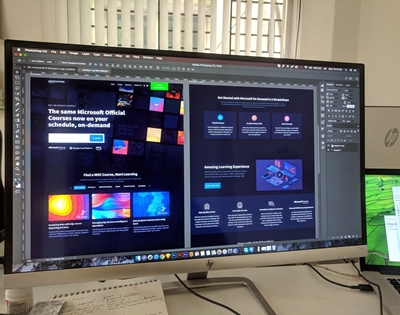פוטושופ היא אפליקציית עריכת תמונות ללא תחרות, ללא ספק הכלי מספר 1 בקרב אנשי מקצוע מאז השקתה ב-1990.

עורכי תמונות מקצועיים מכירים את כל הטריקים שיכולים לעזור להם לחסוך זמן ולסיים משימות מסוימות מהר יותר. מלכתחילה, מילוי שטחים גדולים בתמונה בצבעים אחידים. אתה יכול להשתמש בכלי הציור והציור כאן, אבל זה בהחלט אפשרי לעשות את זה הרבה יותר מהר בפוטושופ.
למה לא להשתמש בצביעה ובציור
יכול להיות שהשטן נמצא בפרטים, אבל אם תבזבזו יותר מדי זמן בהתמודדות עם כל פרט ופרט, תבזבזו זמן יקר ואולי תאבדו סבלנות ומיקוד, מה שיכול להופיע רק בעבודה שלכם.
במקום לצייר ולצייר, יש שתי דרכים מגניבות למלא אזורים באותו צבע. אתה יכול להשתמש ב- דלי צבע כלי או את פקודת מילוי. שניהם יעילים באותה מידה, ובהתאם להעדפה ולמצב, אולי תעדיף אחד על פני השני.
דלי צבע
הנה איך להשתמש ב- דלי צבע כלי בפוטושופ:
- אפשר את בוחר הצבעים על ידי ניווט לדוגמית צבע החזית בארגז הכלים. כעת, מצא את הצבע שבו תרצה להשתמש ובחר בו או בחר גוון מאחת מספריות הצבעים. לחיצה בסדר יינעל בצבע הנבחר.

- כדי לבחור את דלי צבע כלי, לחץ על ג מקש במקלדת שלך. אם זה לא עובד, כנראה שהשתמשת בכלי שנמצא באותו ארגז כלים כמו דלי צבע (ה מִדרוֹן כלי, למשל). אם זה המקרה, הקש Shift + G ולחץ/החזק על מִדרוֹן כלי בארגז הכלים, שאמור לחשוף את דלי צבע.

- כעת, עליך להגדיר אפשרויות עבור דלי צבע כלי וזה נעשה ב אפשרויות. אם ברצונך להשתמש במילוי דפוס מסוים ולא בצבע הקדמי, עליך לפתוח את תפריט מקור המילוי ולשנות את ההגדרה ל- תבנית ולא חֲזִית. כעת, בחר את הדפוס הרצוי מגלריית הדפוסים. פתח את ה מצב תפריט, בחר מצב מיזוג ומצא את האטימות המתאימה למילוי. ה סוֹבלָנוּת השדה מגדיר עד כמה האזור שאתה ממלא צריך להיות דומה לצבע האזור. במילים אחרות, עד כמה הפיקסלים צריכים להיות דומים לאזור המדובר. ה רציף, אנטי כינוי, ו כל השכבות תיבות סימון עוזרות לך להגדיר את הקצוות של אזור המילוי שלך.

- לבסוף, לחץ על התמונה עם ה- דלי צבע כלי באזור היעד (הצבע שברצונך להחליף).

פקודת מילוי
הנה איך להשתמש ב- פקודת מילוי בפוטושופ:
- להשתמש ב בוחר הצבעים כלי לבחירת צבע הרקע (הקדמה). כדי לעשות זאת, לחץ על דוגמית צבע הרקע/הקדמה בארגז הכלים. בחר צבע על ידי בחירת צבע מספריות הצבעים או על ידי הזנת הנוסחה המתאימה. נְקִישָׁה בסדר כדי להגדיר צבע זה.

- להעלות את ה למלא תיבת דו-שיח, הקש Shift + Backspace במחשב, או Shift + Delete על מק. לבחור בין צבע רקע אוֹ צבע החזית בתוך ה להשתמש אם במקרה תשנה את דעתך, לעקוף את הצבעים האלה קל כמו לבחור צֶבַע להעלות את בוחר הצבעים. ה להשתמש ניתן להגדיר לתפריט הִיסטוֹרִיָה, לבן, שָׁחוֹר, 50%אפור, או תבנית. ה תבנית האפשרות תפתח את דפוס מותאם אישית גלריה לבחירת המילוי שלך. ודא שאתה בוחר את מודע לתוכן אפשרות לבחירה למלא את עצמה על ידי ציור פרטים מהאזורים הסמוכים של התמונה.

- ה מצב התפריט מאפשר לך לשלוט במילוי המילוי עם הצבעים הקיימים באזור היעד. אֲטִימוּת קובע עד כמה המילוי שלך הולך להיות אטום. ה שמור על שקיפות תיבת הסימון עוזרת לך לוודא שהמילוי לא משפיע על האזורים השקופים בתמונה. כדי להחיל את המילוי לאחר התאמה אישית, לחץ בסדר.

דברים שכדאי לזכור
למרות שזה נשמע בסיסי מספיק, יש דברים שאתה צריך לשים לב אליהם. קודם כל, הנזכר מודע לתוכן למילוי יכולות להיות לרוב תוצאות אקראיות. זה אומר שאתה הולך לשחק עם לבטל פקודה לא מעט.
ה 50% אפור הגדרה היא לא ממש כמו הגדרת צבע CMYK ב- בוחר הצבעים. התוצאות נוטות להשתנות. בעיקרו של דבר, 50% אפור נותן לך צבע שנמדד 128 בקובץ RGB בכל שלושת הערוצים, בתוספת 50% בכל ערוץ של קובץ ה-CMYK.
חוסך זמן אמיתי
אנחנו יכולים להבטיח את זה הרבה. לאחר שלמדת את חבלי השימוש ב- דלי צבע הכלי וה פקודת מילוי, כל עבודה שתעשה בפוטושופ הולכת להיות הרבה יותר יעילה.
באיזו תדירות אתה משתמש בשתי הפקודות הללו? האם אתה מעדיף לקחת את הדרך הארוכה של ציור ורישום? למה? למה לא? לָדוּן!